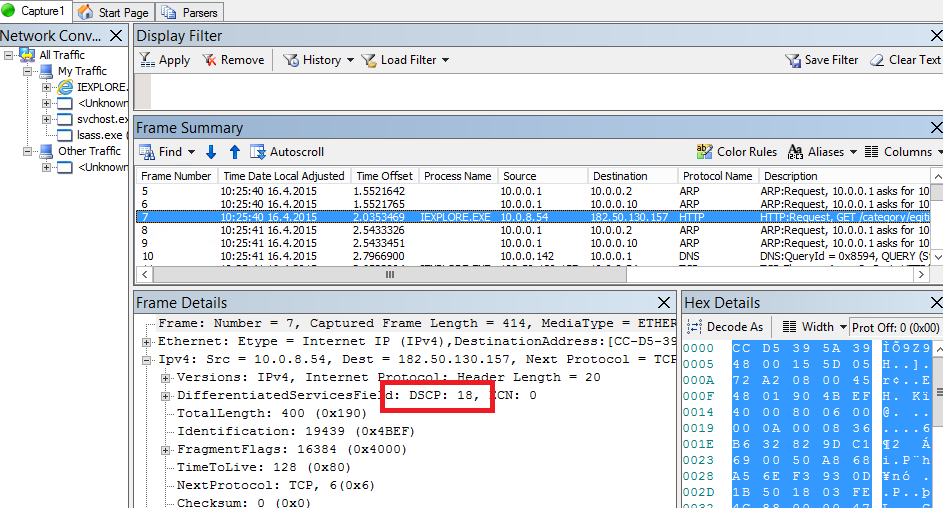Quality Of Service (hizmet önceliği) ağ üzerindeki uygulamalara öncelik verilmesini sağlayan bir hizmet uygulamasıdır. QoS sayesinde bazı uygulamalara, portlara ya da hizmetlere (ses, video vb) öncelik verilerek istemci makinelerin bunları daha verimli kullanması sağlanabilir.
QoS yapılandırması ağ cihazları ya da işletim sistemi seviyesinde yapılabilir.
İşletim sistemi seviyesinde yapmak için domain ortamında group policy ler, yerel ortamda ise local policy ler kullanılabilir.
Bu makalemde QoS u internet Explorer için yapılandırarak kullanıcıların internet hızını nasıl sınırlayabileceğimize değineceğim.
Domain ortamında group policy yönetim aracından yeni bir group ilkesi yaratıyorum.
Group ilkesini açarak Computer Configuration > Policies > Windows Settings bölümüne geliyorum. Aynı ayar kullanıcı bazlı da yapılabilir.
“Policy-based QoS” üzerine sağ tıklayıp “Create new policy” seçeneğini seçiyorum.
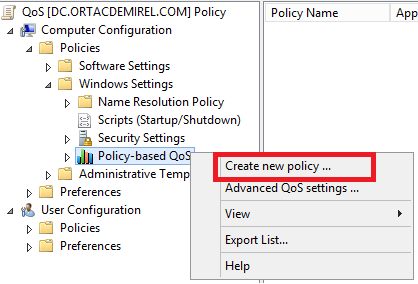
Politikama yeni bir isim veriyorum. Politika da ki en önemli ayarlardan ikisi DSCP ve outbound throttle rate dir.
Differentiated Services Code Point (DSCP), ağ trafiğine farklı düzeylerde hizmet atanmasını sağlayan bir IP paketi alanıdır. Bu da ağ da ki her pakete bir DSCP kodu atanarak sağlanır. Aynı zamanda buna bir hizmet düzeyi atanır.
Örneğin LYNC yazılımı için ve lync paketleri için ayrı bir değer atanırken, Skype için farklı bir değer atanabilir.
DSCP aşağıdaki varsayılan değerleri alabilir:
Network Control (Ağ denetimi), DSCP değeri 30, IP önceliği 6.
Guaranteed (garantili), DSCP değeri 28, IP önceliği 5. Bu hizmet yüksek kalite ve sınırlı gecikme ile ölçülebilir garanti sağlar.
Controlled load (denetlenen yük), DSCP değeri 18, Ip önceliği 3. Yüksel kalite ve gecikme olmadan ölçülebilir garanti sağlar.
Ayrıntılı bilgi:
https://technet.microsoft.com/en-us/library/cc787218(v=ws.10).aspx
Kısacası bir uygulamayı eğer kısıtlamak istiyorsak önce onu bir DSCP değeri ile işaretlememiz (marked) gerekmektedir. Örneğin ben internet Explorer için 18 değerini seçiyorum.
Alttaki bölümden den ağ trafiğini sınırlamak için Mbps ya da Kbps cinsinden değer giriyorum.
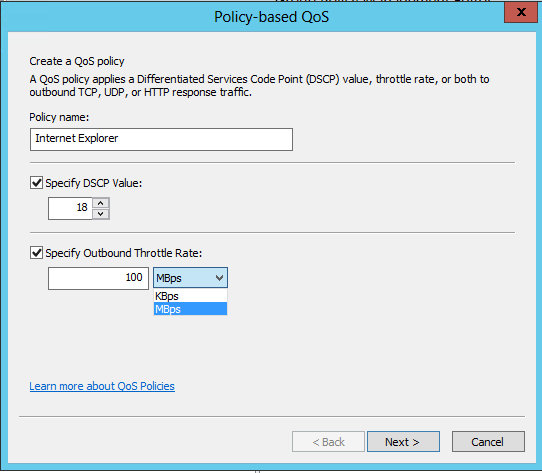
Tüm uygulamaları değil de sadece internet Explorer ı sınırlamak istediğimden iexplorer.exe nin çalışma yolunu kutuya giriyorum. İstenirse % işareti de burada kullanılabilir. Windows işletim sistemlerinde varsayılan olarak Internet Explorer 32 bit olarak çalıştırılır.
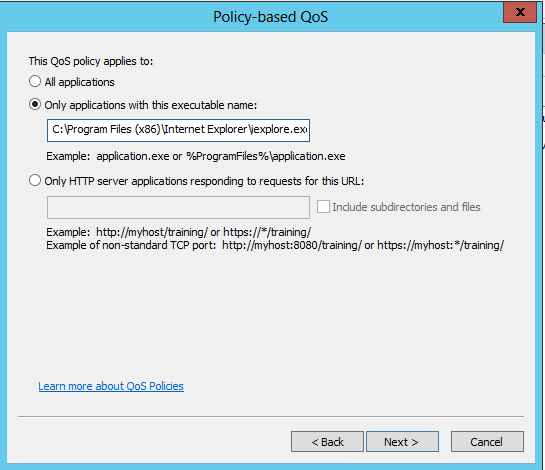
Tüm giden ve gelen IP adresleri için bu ayarı yapacağım.
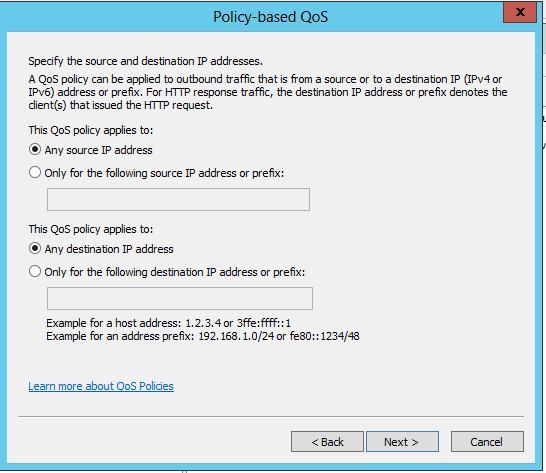
TCP, UDP ya da hem TCP hem de UDP protoklü seçilebilir. Ayrıca portta belirleyebiliriz.
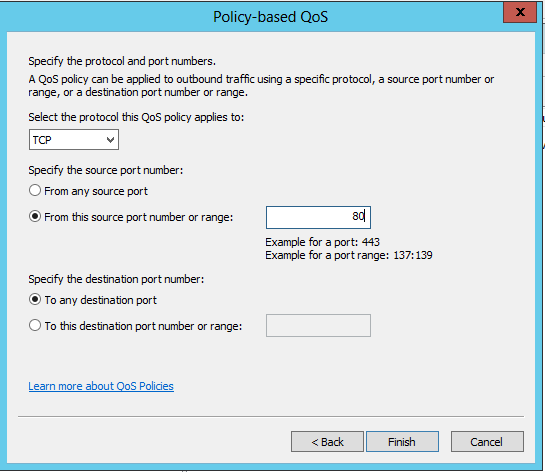
Group policy ayarları bu kadar. Bu aşamadan sonra istemci makiner internet tarayıcını açtıklarında ve internette gezinmek istediklerinde belirlediğimiz hız sınırının üzerine geçemeyeceklerdir.
Atamış olduğunuz DSCP değerini network monitör yazılımı ile görebilirsiniz.